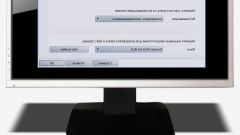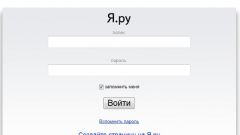Вам понадобится
- - интернет-браузер
Инструкция
1
Ненужные, а порой назойливо появляющиеся домашние страницы вы легко сможете убрать при помощи настройки браузера. Рассмотрим наиболее популярные интернет-браузеры на сегодняшний день.
Internet Explorer. В этом браузере может быть несколько домашних страниц, есть возможность удалить как одну, так и все домашние страницы.
Откройте браузер: меню "Пуск" - "Internet Explorer" либо меню "Пуск" - "Все программы" - "Стандартные" - "Internet Explorer".
Нажмите на стрелочку рядом с кнопкой "Домой" - "Удалить" - выберите страницу, которую необходимо удалить - "Да". При выборе "Удалить все" произойдет удаление всех домашних страниц.
Если в вашем браузере стоит дополнение Яндекс.Бар, то внизу браузера появится уведомление о назначении домашней страницы.
Internet Explorer. В этом браузере может быть несколько домашних страниц, есть возможность удалить как одну, так и все домашние страницы.
Откройте браузер: меню "Пуск" - "Internet Explorer" либо меню "Пуск" - "Все программы" - "Стандартные" - "Internet Explorer".
Нажмите на стрелочку рядом с кнопкой "Домой" - "Удалить" - выберите страницу, которую необходимо удалить - "Да". При выборе "Удалить все" произойдет удаление всех домашних страниц.
Если в вашем браузере стоит дополнение Яндекс.Бар, то внизу браузера появится уведомление о назначении домашней страницы.
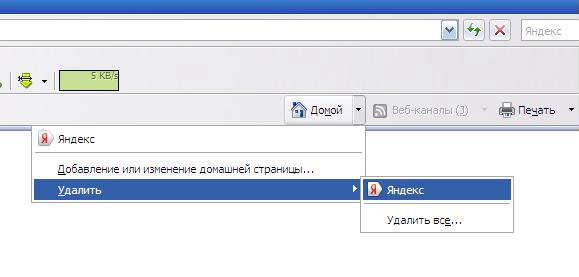
2
Mozilla Firefox. В этом и последующих браузерах существует поддержка только одной домашней страницы.
Откройте браузер: меню "Пуск" - "Все программы" - "Mozilla Firefox".
Нажмите меню "Инструменты" - "Настройки" - в открывшемся окне выберите вкладку "Основные" - очистите поле "Домашняя страница".
Откройте браузер: меню "Пуск" - "Все программы" - "Mozilla Firefox".
Нажмите меню "Инструменты" - "Настройки" - в открывшемся окне выберите вкладку "Основные" - очистите поле "Домашняя страница".
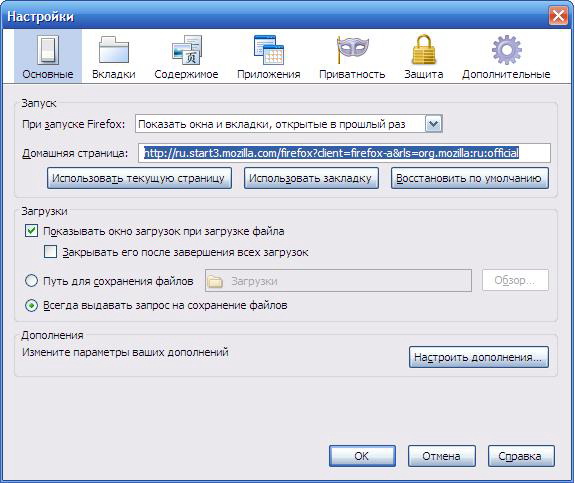
3
Opera. Откройте браузер: меню "Пуск" - "Все программы" - "Opera".
Нажмите меню "Сервис" - "Свойства обозревателя" - "Домашняя страница" - поставьте значение "С пустой (about blank)".
Opera AC. "Инструменты" - "Настройки" (либо Ctrl+F12) - "Основные" - поле "Домашняя страница" оставьте пустым.
Нажмите меню "Сервис" - "Свойства обозревателя" - "Домашняя страница" - поставьте значение "С пустой (about blank)".
Opera AC. "Инструменты" - "Настройки" (либо Ctrl+F12) - "Основные" - поле "Домашняя страница" оставьте пустым.
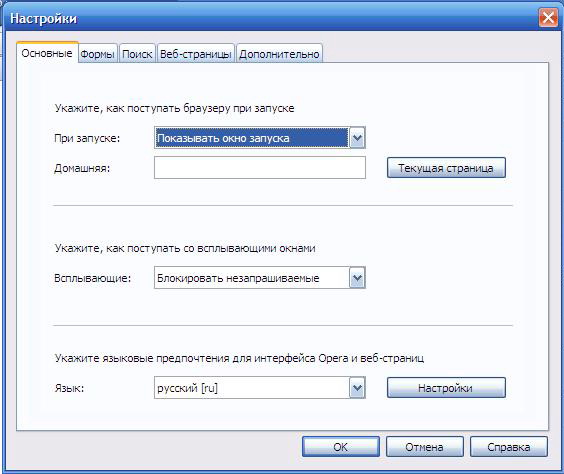
4
Google Chrome. Откройте браузер: меню "Пуск" - "Все программы" - "Google Chrome".
Нажмите меню (гаечный ключ) - "Параметры" - "Основные" - в разделе "Главная страница" выберите значение "Открывать страницу быстрого доступа".
Нажмите меню (гаечный ключ) - "Параметры" - "Основные" - в разделе "Главная страница" выберите значение "Открывать страницу быстрого доступа".
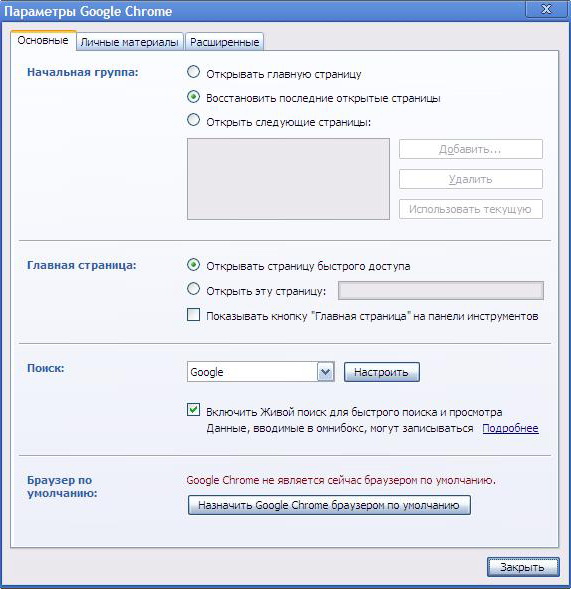
Видео по теме